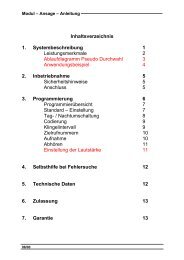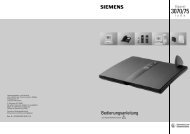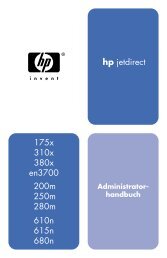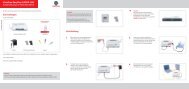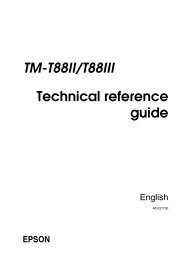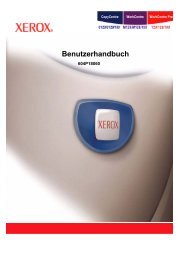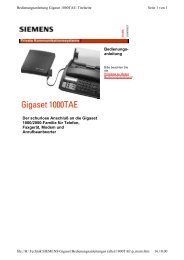HP LaserJet 3020, 3030 user guide - DEWW - Dig it!
HP LaserJet 3020, 3030 user guide - DEWW - Dig it!
HP LaserJet 3020, 3030 user guide - DEWW - Dig it!
Sie wollen auch ein ePaper? Erhöhen Sie die Reichweite Ihrer Titel.
YUMPU macht aus Druck-PDFs automatisch weboptimierte ePaper, die Google liebt.
Drucken von Broschüren<br />
Hinweis Unter Macintosh wird das Drucken von Broschüren nicht unterstützt.<br />
Sie können Broschüren auf Druckmedien im Format Letter, Legal und A4 drucken.<br />
So drucken Sie Broschüren<br />
1. Legen Sie die Druckmedien in das Druckmedienzufuhrfach ein.<br />
2. Öffnen Sie in der Software die Geräteeigenschaften (Druckertreiber). Anweisungen<br />
hierzu finden Sie unter So ändern Sie die Einstellungen für einen Druckauftrag unter<br />
Windows oder So ändern Sie die Einstellungen für einen Druckauftrag unter Macintosh.<br />
3. Wählen Sie auf dem Register Finishing (bei einigen Macintosh-Treibern Papiertyp/<br />
Qual<strong>it</strong>ät) die Option Beidse<strong>it</strong>iges Drucken aus.<br />
Hinweis Wenn die Option Beidse<strong>it</strong>iges Drucken deaktiviert oder nicht verfügbar ist, öffnen Sie die<br />
Geräteeigenschaften (Druckertreiber). Anweisungen hierzu finden Sie unter So ändern Sie<br />
die Standardeinstellungen bei allen Windows-Anwendungen oder So ändern Sie die<br />
Standardeinstellungen bei allen Macintosh-Anwendungen. Wählen Sie auf dem Register<br />
Geräteeinstellungen oder Konfigurieren die Option zum Zulassen des manuellen<br />
Duplexdrucks aus, und klicken Sie auf OK. Wiederholen Sie die Schr<strong>it</strong>te 2 und 3.<br />
Nicht alle Gerätefunktionen sind für alle Druckertreiber und Betriebssysteme verfügbar.<br />
We<strong>it</strong>ere Informationen zu den verfügbaren Funktionen für den jeweiligen Treiber finden Sie<br />
in der Online-Hilfe zu den Geräteeigenschaften (Treiber).<br />
4. Legen Sie die Anzahl der Se<strong>it</strong>en pro Blatt auf zwei fest. Wählen Sie die entsprechende<br />
Option für die Bindung aus, und klicken Sie auf OK.<br />
5. Drucken Sie die Broschüre.<br />
6. Sobald die erste Se<strong>it</strong>e gedruckt wurde, nehmen Sie das übrige Papier aus dem<br />
Zufuhrfach und legen es beise<strong>it</strong>e, bis die Broschüre fertig gedruckt wurde.<br />
<strong>DEWW</strong> Drucken von Broschüren 45